Photoshop“渲染”滤镜有多种子滤镜,有分层云彩 、光照效果、镜头光晕、纹理填充和三维变换等,
分层云彩滤镜是使用随机生成的介于前景色与背景色之间的值,生成云彩图案。此滤镜将云彩数据和现有的像素混合,其方式与“差值”模式混合颜色的方式相同。第一次选取此滤镜时,图像的某些部分被反相为云彩图案。应用此滤镜几次之后,会创建出与大理石的纹理相似的凸缘,下面跟小编来了解一下这个分层云彩滤镜的效果吧!
ps渲染滤镜的云彩效果的实用技巧一、新建一个500×500像素,背景图层为透明的文档。
二、选择菜单“编辑>填充”(Shift+F5),将背景图层填充为黑色。将背景色更改为:#3E6CAA,前景色更改为:#76B6F4。双击背景图层,弹出图层样式对话框,设置如下。
三、新增一个图层,命名为“云彩基层”,按D键将背景色和前景色设为默认值。选择菜单“滤镜>渲染>云彩”。再选择菜单“滤镜>渲染>分层云彩”。接着连续按两次Ctrl+F键,重复执行“分层云彩”滤镜两次。
四、选择菜单“图像>调整>色阶”(Ctrl+L)提高图像对比,可以参考如下设置:
五、复制图层“云彩基层”并重命名为“3D云彩”。在新图层上,使用滤镜“滤镜>风格化>凸出”,并做如下设置:
将“3D云彩”和“云彩基层”两个图层混合模式都改为“屏幕”(或称为滤色)。
六、选择“3D云彩”图层,执行“滤镜>模糊>高期模糊”,半径值为1.6。
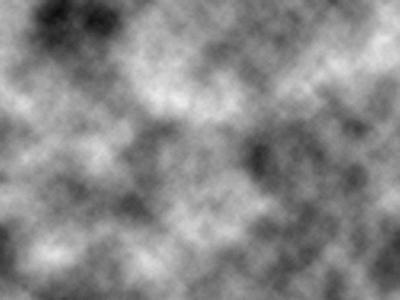
现在云彩初见雏形,但看起来是扁平化的。我们将使用笔刷给它添加点阴影。
七、选择笔刷工具,对其设置如下:
再新建一个图层,命名为“阴影” 人向上看天空,光线是从云层上方照射下来的。云层中的阴影应该是在云层的底部。如果你还不理解,请看下面的图片示例。 8、现在选择菜单“选择>色彩范围”。将颜色容差改为180。点击图像中没有云层的地方,然后点击“好”。
现在我们给天空建立了一个选区,选区也选取到一点点云层。在图层面板中选择图层“阴影”,按下Del键,删除选区。将图层“阴影”不透明度改为50%。
现在云层看来相当真实了。更进一步!如果你从下往上看,云层不应该那么的白。我们需要给云层喷上一个阴影,覆盖住除了云层上边缘外的整个云层。这么说可能你有些不清楚,那么请看图。
九、新增一个图层,命名为“阴影2”。选取笔刷工具并给云层添加阴影。注意云层上方不要使用阴影,在一个地方涂沫次数也不要超过1次。 选择“滤镜>模糊>高期模糊”,设置半径为6.5。OK,青天白云图完成^_^。
 爱华网
爱华网



